Tutorial ini berisi instruksi mendetail tentang cara membuat dan menyiapkan kotak surat bersama di Office 365 dan cara memberikan akses ke pengguna di kotak surat bersama. Di Office 365, kotak surat bersama tidak memerlukan lisensi dan tidak dapat ditambahkan di Outlook untuk desktop atau di Outlook untuk Web sebagai kotak surat independen.
Kotak surat bersama memungkinkan tim perusahaan (mis. tim 'Penjualan'), memiliki alamat email pusat (mis. "[email protected]'), di mana anggota tim dapat menerima dan membalas email dari pemberi kerja atau pelanggan lain perusahaan.
Bahkan, kotak surat bersama dapat digunakan dari beberapa orang yang tergabung dalam grup yang sama (mis. grup), untuk memantau dan menanggapi email yang diterima melalui alias email publik (mis. '[email protected]'). Ini berarti bahwa ketika pengguna dari grup, mengirim atau menanggapi pesan baru dari kotak surat bersama, itu mengirim pesannya menggunakan alias email publik (mis. '[email protected]'), bukan email pribadinya alamat
Cara Menambahkan Kotak Surat Bersama di Office 365.
Untuk membuat Kotak Surat Bersama di Office 365:
1. Gabung ke Pusat Admin Office 365 dan pergi Grup -> Kotak surat bersama.
2. Klik Tambahkan kotak surat bersama.
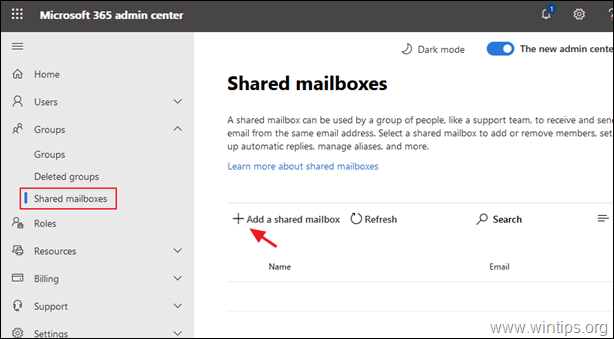
3. Ketik a Nama untuk kotak surat bersama (misalnya 'Penjualan'), lalu ketik alamat email kotak surat bersama ('[email protected]').
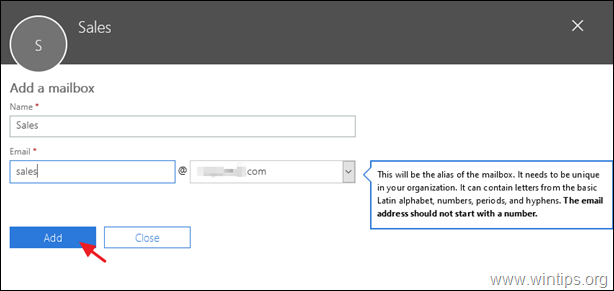
4. Sekarang klik Tambahkan anggota ke kotak surat ini.
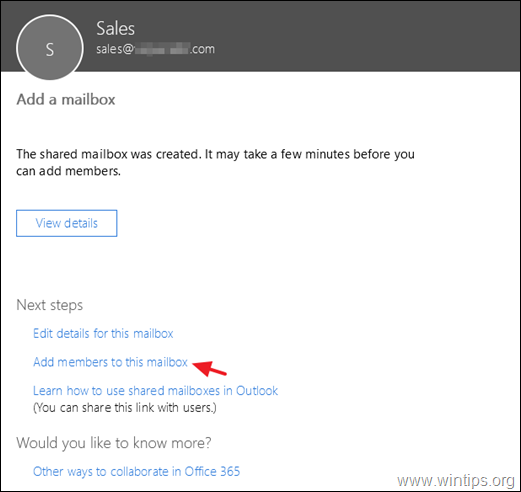
5. Terakhir, pilih pengguna yang ingin Anda akses di kotak surat bersama dan klik Menyimpan. *
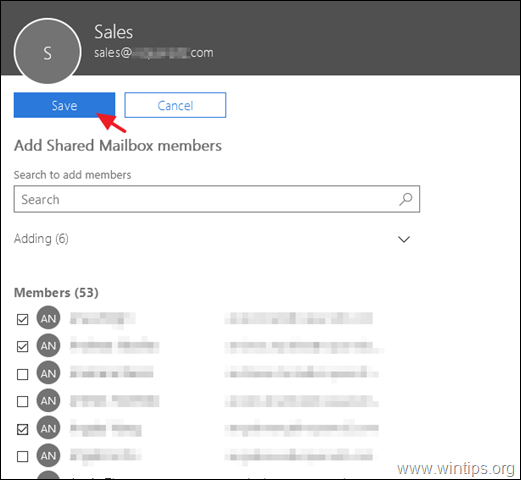
* Bantuan tambahan: Untuk mengizinkan anggota kotak surat bersama melihat apa yang telah dikirim anggota lain sebagai atau atas nama kotak surat ini, klik Sunting pada Item terkirim pengaturan kotak surat bersama dan atur opsi berikut ke PADA.
- Salin item yang dikirim sebagai kotak surat ini
- Salin item yang dikirim atas nama kotak surat ini
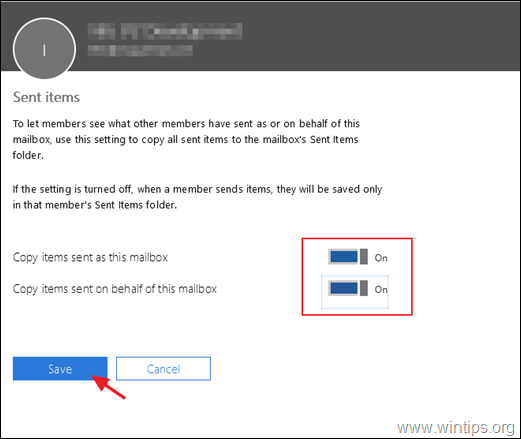
6. Itu dia. Biasanya, saat Anda memulai ulang Outlook pengguna yang memiliki izin di kotak surat bersama, Kotak Surat Bersama akan muncul di panel folder Outlook. Jika ini tidak terjadi, lanjutkan dan tambahkan Kotak Surat Bersama secara manual, dengan mengikuti petunjuk dalam tutorial ini: Cara Menyetel Kotak Surat Bersama di Outlook Desktop dan Web App.
Itu dia! Beri tahu saya jika panduan ini telah membantu Anda dengan meninggalkan komentar tentang pengalaman Anda. Silakan suka dan bagikan panduan ini untuk membantu orang lain.